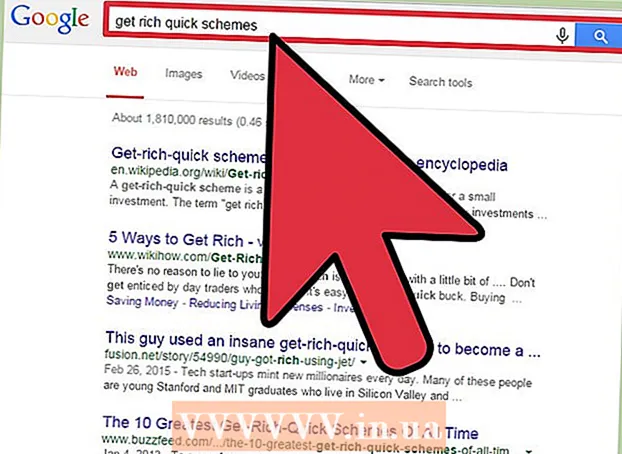Avtor:
Lewis Jackson
Datum Ustvarjanja:
11 Maj 2021
Datum Posodobitve:
25 Junij 2024

Vsebina
Ta wikiHow vas uči, kako povezati prenosni računalnik (prenosni računalnik) z operacijskim sistemom Windows ali Mac na zunanji zaslon. Ker bo večina sodobnih prenosnih računalnikov določila najboljši način za povezovanje, potem ko kabel naprave priključite na monitor, je pomemben del postopka izbira pravega kabla za povezavo prenosnika z monitorjem.
Koraki
1. del od 3: Povezava z monitorji
Zaslona.

. V spodnjem levem kotu zaslona kliknite logotip sistema Windows. Meni Začni se bo odprlo.
. Kliknite ikono zobnika v spodnjem levem kotu menija.
. V zgornjem levem kotu zaslona kliknite logotip Apple. Prikaže se spustni meni.
Kliknite Sistemske nastavitve… (Prilagodi sistem). Možnost je na vrhu spustnega menija. Pojavi se okno System Preferences (Sistemske nastavitve).
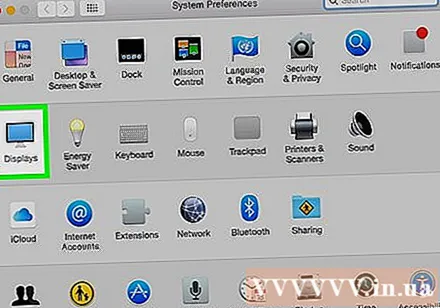
Kliknite Zasloni (Zaslon). Ta možnost ima ikono namizja na sredini okna System Preferences.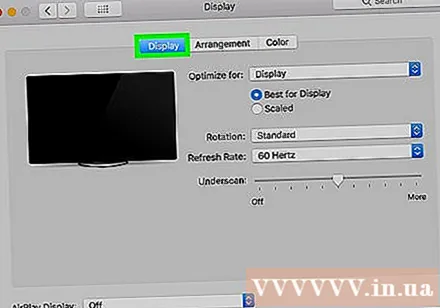
Kliknite kartico Zasloni v zgornjem levem kotu okna.
Spremenite ločljivost zaslona. Označite polje »Prilagojeno« in kliknite ločljivost.- Ne morete uporabiti ločljivosti, večje od dane ločljivosti monitorja (na primer 4K).

Spremeni razmerje stranic zaslona. Kliknite in povlecite drsnik "Underscan" na dnu strani v levo, da bo namizje Mac bolj vidno na drugem monitorju, ali povlecite v desno, da povečate zaslon.- To vam bo pomagalo, da zaslon vašega Mac-a prilagodite drugemu monitorju, če je slika na drugem monitorju premajhna / velika.
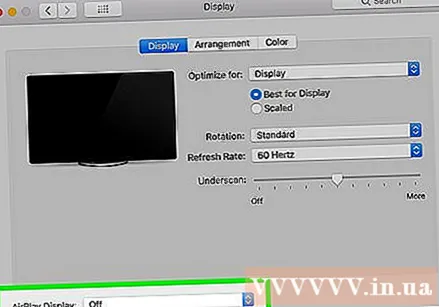
Po potrebi razširite namizje Mac. Če želite drugi monitor uporabiti kot podaljšek namizja Mac (na primer dodajte pravi prostor za namizje Mac), kliknite zavihek Dogovor (Razvrsti) zgornji del okna in počistite polje "Zrcalni zasloni" pod oknom za razporeditev zaslona.- Tu lahko prilagodite tudi položaj menijske vrstice, tako da kliknete in povlečete beli pravokotnik na vrhu okna za razvrščanje zaslona levo ali desno.
Nasvet
- DisplayPort, HDMI in USB-C lahko prenašajo tudi zvok, kar pomeni, da bodo zvočniki monitorja oddajali zvok vašega prenosnika, če uporabljate eno od teh povezav.
- Gonilnik (gonilnik) v računalniku lahko posodobite, da izboljšate zaznavanje monitorja in kakovost povezanega monitorja.
Opozorilo
- Če na zaslonu ni prikazana vsebina prenosnega računalnika, obstaja verjetnost, da ste priklopili napačen kabel. V tem primeru poskusite uporabiti drug kabel ali konektor.